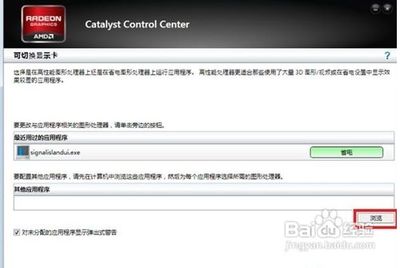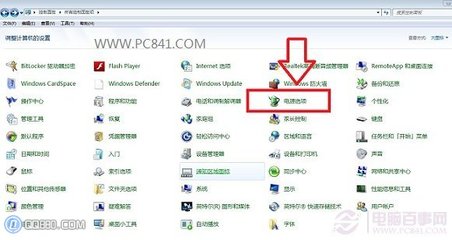发布时间:2018年04月27日 17:58:09分享人:幸福来源:互联网22
win7计划任务的设置方法——简介
win7设置计划任务比较方便,由于是系统自带的功能,因此不影响系统的运行速度和稳定。
win7计划任务的设置方法——方法/步骤
win7计划任务的设置方法 1、
首先我们打开开始菜单,然后在搜索框中输入计划任务这几个字,如图:
win7计划任务的设置方法 2、
回车确定之后,就会弹出计划任务的设置面板,如图:
win7计划任务的设置方法 3、
我们点击创建基本任务选项,,如图:
win7计划任务的设置方法 4、
然后输入任务名和描述,并点击下一步按钮,如图:
win7计划任务的设置方法_win7计划任务
win7计划任务的设置方法 5、
选择任务提醒频率为每天,然后点击下一步,如图:
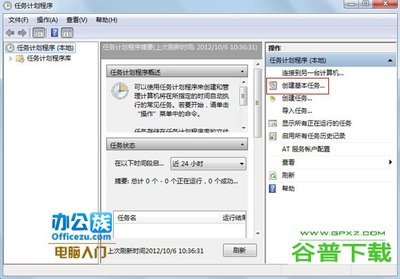
win7计划任务的设置方法 6、
然后设置时间,如图:
爱华网本文地址 » http://www.aihuau.com/a/25101010/15575.html
更多阅读
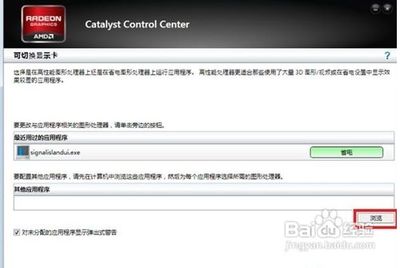
win7显卡设置方法 精——简介显卡是一台电脑的第二个核心,我们的电脑除了CPU需要高速运转计算数据外显卡也是在不停的运算的。win7中我们可以对显卡进行一定的设置,通过对显卡的设置让我们的电脑能过显示出更好的效果和运行更流畅的游
新浪微博密友圈的设置方法——简介新浪微博密友圈的设置方法新浪微博密友圈的设置方法——工具/原料手机新浪微博新浪微博密友圈的设置方法——方法/步骤新浪微博密友圈的设置方法 1、用手机打开新浪微博 进入朋友圈页面 新浪微博
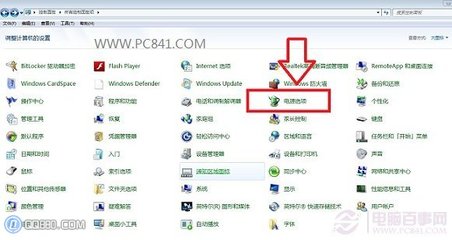
? ? 大家知道怎样让电脑不休眠的设置方法吗?其实在日常使用电脑当中,大家在电脑前没有任何操作的情况下,会在一段时间自动进入休眠状态,导致网络连接中断,因此也无法成功挂着下载较多的电影。身边不少朋友都是使用优酷下载电影的,但如果使

原文地址:EndNote文献悬挂缩进以及行间距的设置方法科技论文时使用EndNote来插入和管理参考文献是一种非常方便的方法,它可以根据期刊的格式要求来格式化文献,并管理文献的编号等。但有时插入的文献缩进格式(文献悬挂式缩进的字符数太

HD声卡在Win7/WinXP系统中的设置方法编制:荞麦/刘焱明 技术支持:新浪荞麦博客三更论坛 三更有梦网分享本文的简单网址:http://hd.9430.cn===============================================================声卡设置交流群1
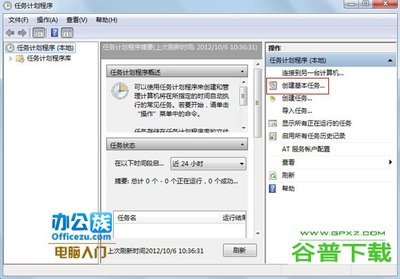
 爱华网
爱华网